今天被领导布置了个任务,需要将几十M的PDF文件压缩至1M,且尽量为无失真压缩。接着开始研究了一天,找到了一些免费压缩PDF文件的方法,这里总结分享给大家。方法1:利用PDF阅读器进行压缩这里推荐的工具为Adobe Acrobat Pro DC-PDF文件发明产商,这款软件其实也是PDF阅读器,方便我们对比PDF压缩前后大小,这里简单说下PDF压缩操作方法:
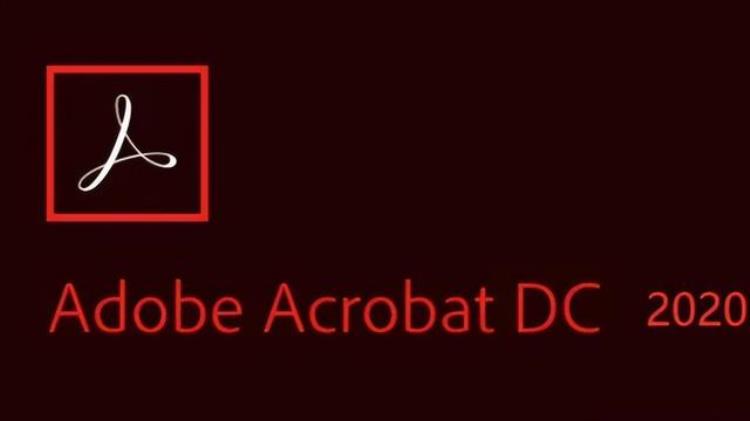
Adobe Acrobat Pro DC 第一步首先电脑上要安装Adobe Acrobat Pro DC,并设置默认打开方式使用Adobe Acrobat Pro DC打开。第二步选择文件-“另存为其他”-“缩小大小的PDF”就可以进行PDF压缩了,等待片刻后就可以在本地领取到压缩后的PDF文件。
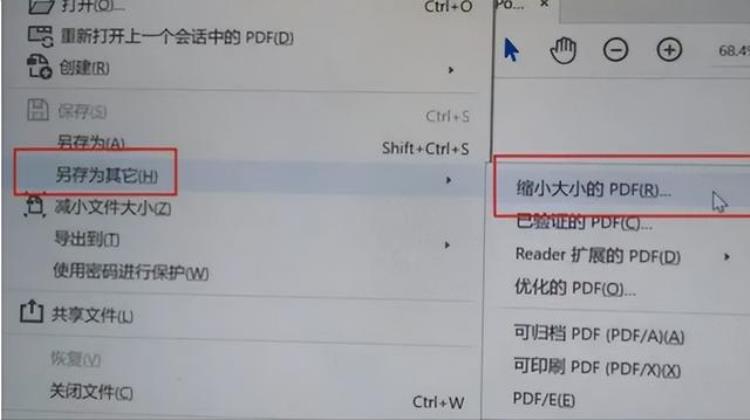
PDF压缩功能截图方法总结使用Adobe Acrobat Pro DC确实能将PDF文件压缩,也能方便对比前后文件的清晰度。但压缩后的大小完全取决于Adobe Acrobat Pro DC,并没有办法实现自定义压缩,比如我10M的文件只能压缩到3M,但领导的任务是1M。如果对初次压缩不满意的小伙伴,则需要看下一个方法。方法2:利用网站进行PDF在线压缩这里推荐工具为转转大师-office 365中国区合作伙伴,这是一个在线文档格式转换处理类型的网站,并具备在线预览的功能,也可以在线预览压缩前后文件的效果,这里也简单说一下在线PDF压缩的方法:
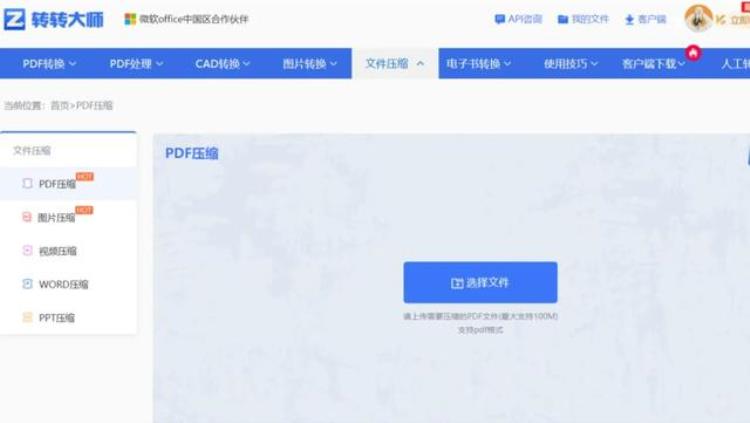
PDF压缩功能第一步首先要找到转转大师网站中压缩功能的地址:pdftoword.55.la/compress-pdf/ 第二步选择文件-加入PDF文件-选择自定义压缩程度(压缩百分比)-我们按照实际目标大小选择对应的百分比-点击【开始转换】-文件就会自动压缩至你的目标大小内
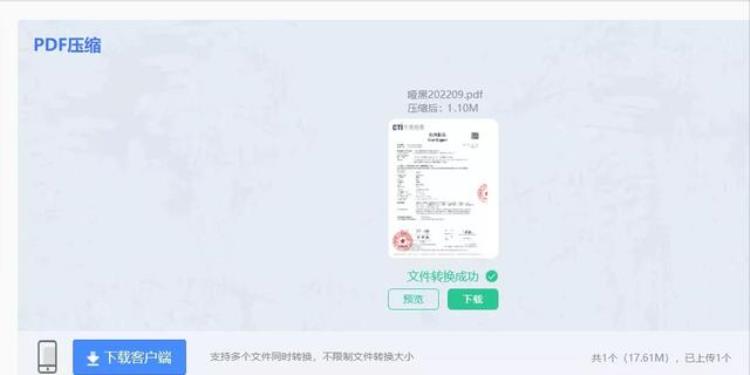
PDF压缩为1M 方法总结网站压缩法确实满足了我们自定义PDF文件压缩的需求。但是我们需要知道:PDF文件压缩是牺牲文件中图片清晰度实现PDF压缩,因此需要认真检查压缩后的PDF文件清晰度是否符合要求。如果压缩后文件过于模糊,则在大小和清晰度中取舍,取一个适中的比例进行文件压缩。知识延伸 PDF文件压缩首次压缩后,无法进行二次压缩。因此当多次尝试自定义压缩大小功能时,则需要使用未压缩的原文件进行测试。
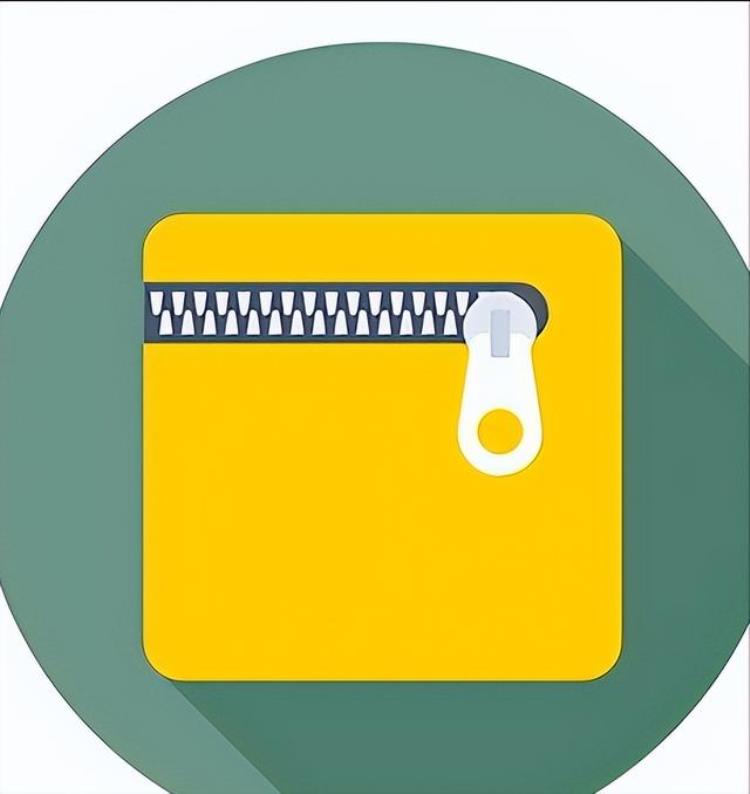
文件压缩文末汇总这两种方法基本就能解决大部分PDF文件压缩的问题了,当然如果遇到的是100M压缩为1M这种高难度需求,那就只能先删除部分内容后,再进行PDF压缩了,最后希望这篇教程能帮助到大家,助力高效办公。

 登录
登录
